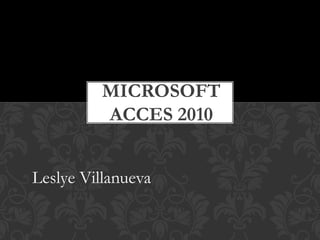El documento proporciona información sobre Access 2010, incluyendo que es un programa de gestión de base de datos relacional que permite manipular y organizar datos en tablas, realizar cálculos con fórmulas y funciones, y generar gráficos. Describe cómo crear tablas, consultas, formularios e informes para organizar y presentar datos.